Πώς να διαγράψετε ανεπιθύμητες εφαρμογές από το iCloud;
Ωστόσο, εάν το επιθυμείτε διαγράψτε εφαρμογές από το iCloud, μπορείτε να τα κάνετε να «κρυφτούν». Για να αποκρύψετε τις ανεπιθύμητες εφαρμογές σας, ακολουθήστε τα παρακάτω βήματα:
Απόκρυψη ανεπιθύμητων εφαρμογών στο iCloud
1. Στο iPhone, το iPad ή το iPod Touch, μεταβείτε στο App Store > Ενημερώσεις > Αγορά. Θα μπορείτε να δείτε τη λίστα των εφαρμογών που έχετε αγοράσει. Για αυτήν την περίπτωση, η εφαρμογή Square space αποκρύπτεται όπως φαίνεται παρακάτω
2. Κάντε διπλό κλικ στο iTunes και μεταβείτε στο κατάστημα στον υπολογιστή σας με Windows ή Mac. Κάντε κλικ στο Αγορά, το οποίο βρίσκεται στα δεξιά του παραθύρου. Τώρα θα μεταφερθείτε στο ιστορικό αγορών
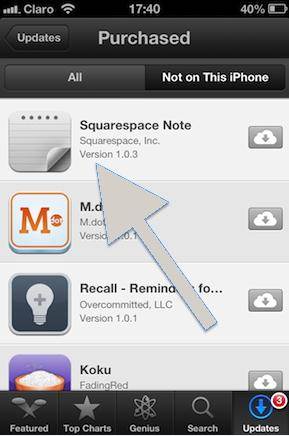
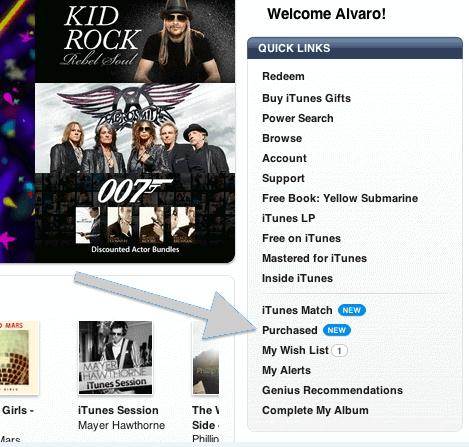
3. Τώρα ανοίξτε τις εφαρμογές που βρίσκονται στο επάνω μέρος της οθόνης. Θα εμφανιστεί μια λίστα με όλες τις εφαρμογές που έχετε κατεβάσει και αγοράσει. Τώρα πάρτε το ποντίκι σας πάνω από την εφαρμογή που θέλετε να αποκρύψετε και θα εμφανιστεί ένα ‘X’.

4. Κάνοντας κλικ στο ‘X’ θα αποκρύψετε τις εφαρμογές. Στη συνέχεια, η λίστα των εφαρμογών θα ενημερωθεί και δεν θα μπορείτε να δείτε τις εφαρμογές που κρύβετε
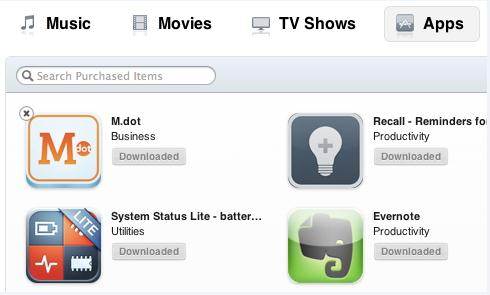
5. Το ίδιο θα συνέβαινε και στο App Store στο iPhone σας.
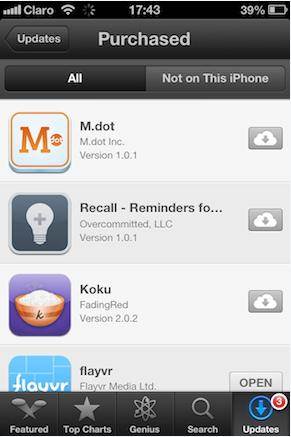
Έτσι, με τα παραπάνω βήματα, μπορείτε διαγράψτε τις ανεπιθύμητες εφαρμογές από το iCloud.
DrFoneTool – Δημιουργία αντιγράφων ασφαλείας και επαναφορά (iOS)
Η δημιουργία αντιγράφων ασφαλείας και η επαναφορά δεδομένων iOS γίνεται ευέλικτη
- Ένα κλικ για να δημιουργήσετε αντίγραφα ασφαλείας ολόκληρης της συσκευής iOS στον υπολογιστή σας.
- Επιτρέψτε στην προεπισκόπηση και επαναφορά οποιουδήποτε στοιχείου από το αντίγραφο ασφαλείας σε μια συσκευή.
- Εξάγετε ό, τι θέλετε από το αντίγραφο ασφαλείας στον υπολογιστή σας.
- Καμία απώλεια δεδομένων στις συσκευές κατά την επαναφορά.
πρόσφατα άρθρα

